
时间:2020-06-26 11:53:20 来源:www.win10xitong.com 作者:win10
win10系统从发布到现在已经好多年了,各种问题也得到了解决。但是今天还是有用户说出现了win10系统如何让主题的问题,见过win10系统如何让主题这样问题的用户其实不是很多,也就没有相关的解决经验。要是你急着处理这个win10系统如何让主题的情况,就没有时间去找高手帮忙了,我们就自己来学着弄吧,大家可以按照这样的解决思路:1、点设置。2、点个性化就简简单单的解决了。今天小编就来给大家详细的说一说关于win10系统如何让主题的详尽处理步骤。
具体步骤如下:
1、点设置。
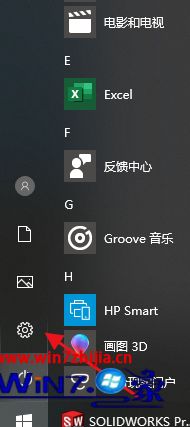
2、点个性化.
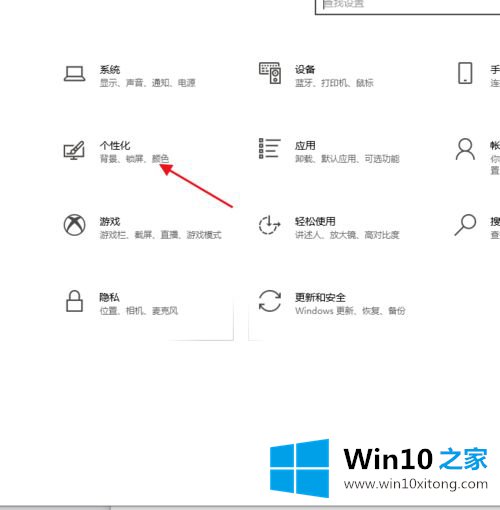
3、选主题,你可以在商店下载一个win10主题。
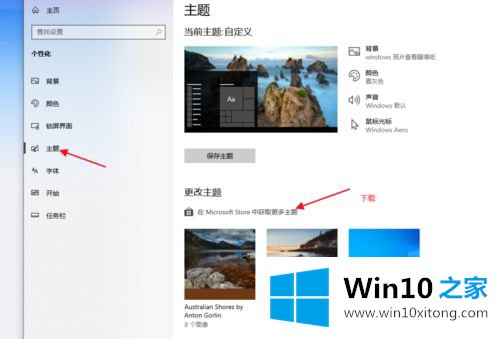
4、点背景,选择1天,否则你要的图片会跑掉,要重新选。
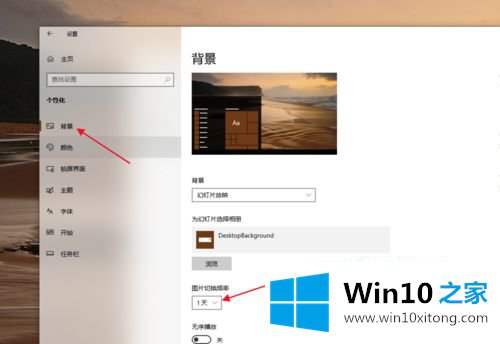
5、重点来了,选完主题,现在桌面点下一个背景选好你要的图片。
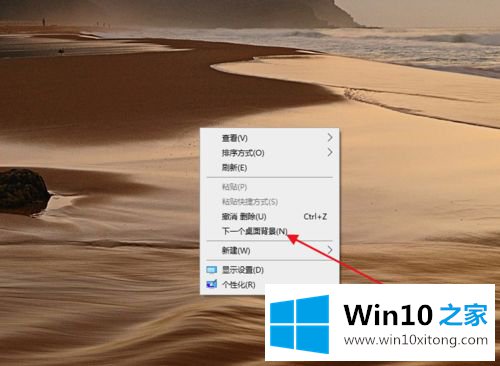
6、点背景---纯色。
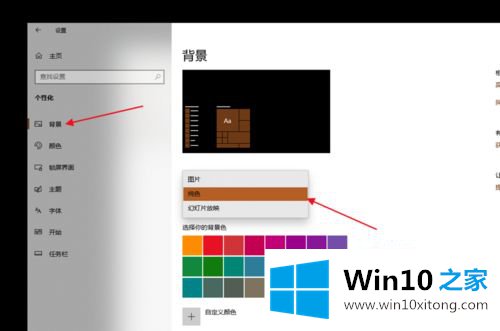
7、点背景---图片,按箭头指示图片已经有了,这样就可以一直用了。
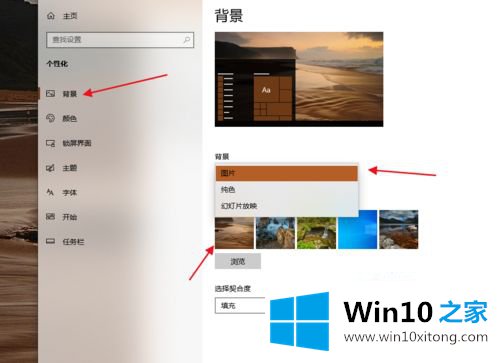
上述就是win10系统如何让主题的图片固定显示不要自动轮换的详细内容,有需要的用户们可以按照上面的方法步骤来进行操作吧,更多精彩内容欢迎继续关注win10之家www.win7zhijia.cn!
win10系统如何让主题的详尽处理步骤就在上面已经全部告诉大家了,要是你对这个问题还有疑问,欢迎给本站留言,我们将继续协助你处理这个问题。